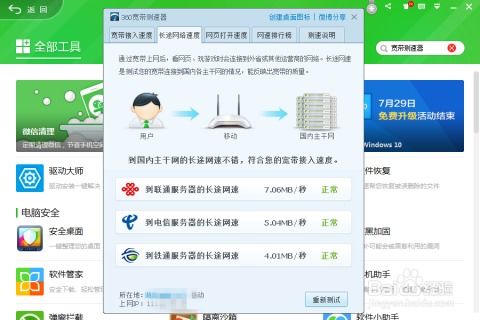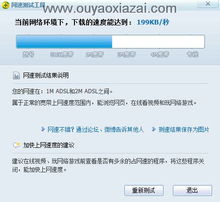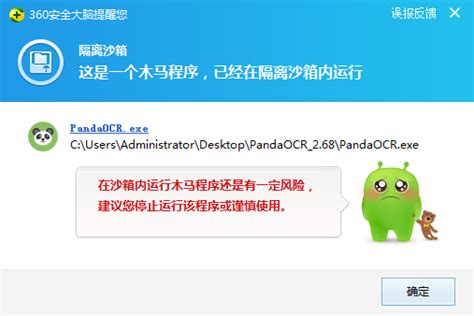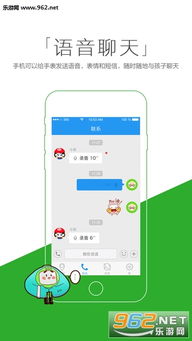如何使用360安全卫士快速测试网速
想要了解如何使用360安全卫士测试网速吗?下面是一份详细的步骤指南,旨在帮助用户轻松掌握这一技能。

首先,确保你的电脑上已经安装了360安全卫士。如果没有安装,可以从360官方网站下载并安装最新版本的360安全卫士。安装完成后,打开360安全卫士,进入主界面。

在主界面,可以看到各种功能和工具图标。为了找到网速测试工具,需要点击右侧的搜索框。这个搜索框位于360安全卫士主界面右侧,是查找360安全卫士内置工具和功能的重要入口。

在搜索框中,输入“宽带测速”或“网速测试”等关键词。输入完成后,360安全卫士会自动搜索相关的工具和功能。在搜索结果中,找到并点击“测速”工具。这个工具通常是专门用于测试网络速度的,能够准确测量当前的网络连接速度。
点击“测速”工具后,会进入网速测试界面。在这个界面中,可以看到一个明显的“开始测速”按钮。点击这个按钮,360安全卫士将开始测试当前的网速。
在测速过程中,360安全卫士会向服务器发送数据,并测量数据的传输速度。这个过程可能需要几秒钟的时间,具体时间取决于网络连接的稳定性和速度。在测速过程中,可以看到实时的测速进度和速度数据。
等待测速完成后,360安全卫士会显示当前的宽带速度。这个结果通常包括下载速度和上传速度两个数据,分别表示从网络下载数据和向网络上传数据的速度。同时,360安全卫士还会根据测试结果给出网络速度的评价,比如“非常快”、“较快”、“一般”等。
如果对测试结果不满意,或者想要重新测试一次,可以点击右下方的“重新测试”按钮。点击后,360安全卫士会重新进行网速测试,并给出新的测试结果。
除了基本的网速测试功能外,360安全卫士还提供了一些额外的网络优化工具和功能。比如,可以使用网络诊断工具来检查网络连接的问题,或者使用网络加速功能来优化网络连接速度。这些工具和功能都位于360安全卫士的“功能大全”中,可以根据自己的需要进行查找和使用。
此外,在测试网速时,还需要注意一些可能影响测试结果的因素。比如,如果当前正在使用其他占用网络资源的应用程序,比如在线视频、大型游戏等,那么这些应用程序可能会干扰网速测试的结果。因此,在进行网速测试之前,最好关闭这些可能占用网络资源的应用程序,以确保测试结果的准确性。
另外,网络连接的稳定性也会影响网速测试的结果。如果网络连接不稳定,比如经常掉线或者速度波动较大,那么测试结果可能会受到较大影响。因此,在进行网速测试时,最好选择一个网络连接稳定的环境进行测试。
除了以上提到的注意事项外,还需要注意一些常见的误区。比如,有些人可能会认为下载速度越快越好,但实际上上传速度同样重要。因为很多在线服务都需要上传数据,比如发送电子邮件、上传文件等。如果上传速度较慢,那么这些在线服务的体验也会受到影响。因此,在评价网络速度时,需要综合考虑下载速度和上传速度两个数据。
此外,还需要注意避免盲目追求高速度而忽视网络连接的稳定性。因为即使下载速度和上传速度都很快,但如果网络连接不稳定,那么在使用过程中仍然可能会遇到卡顿、掉线等问题。因此,在选择网络服务时,需要综合考虑速度、稳定性和价格等多个因素。
总的来说,使用360安全卫士测试网速是一种简单、方便且准确的方法。通过按照以上步骤进行操作,用户可以轻松掌握这一技能,并随时了解自己的网络速度情况。同时,还需要注意一些可能影响测试结果的因素和常见的误区,以确保测试结果的准确性和可靠性。
此外,360安全卫士作为一款综合性的安全防护软件,不仅提供了网速测试功能,还具备病毒查杀、木马防御、漏洞修复等多种安全防护功能。因此,在使用电脑时,建议保持360安全卫士的开启状态,以确保电脑的安全性和稳定性。
希望以上内容能够帮助你更好地了解如何使用360安全卫士测试网速。如果你还有其他问题或需要更多帮助,请随时联系360官方客服或查阅相关教程和资料。
- 上一篇: 如何关闭抖音的评论功能
- 下一篇: 张曼玉十大银幕瑰宝:从《甜蜜蜜》到《青蛇》,部部必看经典!
-
 如何用360安全卫士测试网速?资讯攻略11-15
如何用360安全卫士测试网速?资讯攻略11-15 -
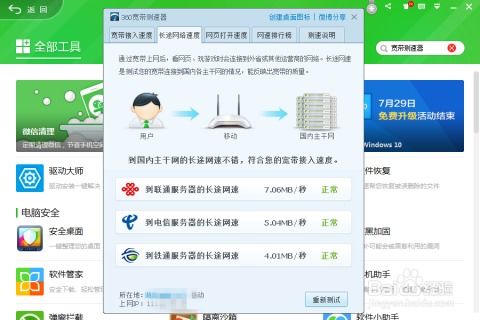 如何使用360安全卫士测试电脑网速资讯攻略11-15
如何使用360安全卫士测试电脑网速资讯攻略11-15 -
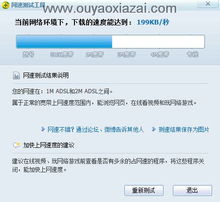 一键加速,360全方位检测,揭秘你的网速真相!资讯攻略11-27
一键加速,360全方位检测,揭秘你的网速真相!资讯攻略11-27 -
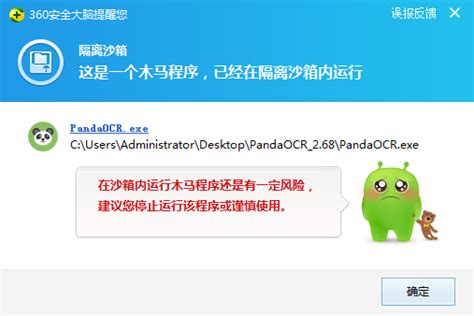 揭秘!360安全卫士隔离沙箱:安全测试的神器,轻松玩转教程!资讯攻略11-10
揭秘!360安全卫士隔离沙箱:安全测试的神器,轻松玩转教程!资讯攻略11-10 -
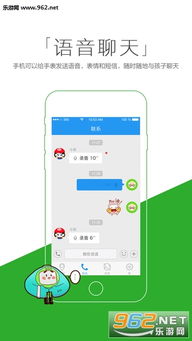 轻松掌握!在360儿童卫士APP中快速查看电话手表电量教程资讯攻略11-25
轻松掌握!在360儿童卫士APP中快速查看电话手表电量教程资讯攻略11-25 -
 如何快速找回360安全卫士登录密码?资讯攻略01-09
如何快速找回360安全卫士登录密码?资讯攻略01-09